Page 1

Seria G
Monitor LCD
G27C4 E2 (3CA9)
G27CQ4 E2 (3CB0)
G27CQ4P E2 (3CB0)
G32C4 E2 (3DA6)
G32CQ4 E2 (3DB5)
Podręcznik użytkownika
Page 2

Spis treści
Wprowadzenie .............................................................................................................. 3
Zawartość opakowania ........................................................................................... 3
Instalacja podstawy monitora ................................................................................ 4
Regulacja monitora ................................................................................................ 7
Przegląd monitora .................................................................................................. 8
Podłączanie monitora do komputera ................................................................... 12
Konfiguracja w menu OSD ......................................................................................... 14
Przycisk nawigacji ................................................................................................ 14
Przycisk skrótu ..................................................................................................... 14
Menu OSD ................................................................................................................... 15
Gry ......................................................................................................................... 16
Profesjonalny ........................................................................................................ 18
Obraz ..................................................................................................................... 19
Źródło wejścia ....................................................................................................... 20
Przycisk nawigacji ................................................................................................ 21
Ustawienie ............................................................................................................ 21
Dane techniczne ......................................................................................................... 23
Wstępnie ustawione tryby wyświetlania ................................................................... 27
Rozwiązywanie problemów ....................................................................................... 29
Instrukcje bezpieczeństwa ........................................................................................ 30
Certyfikat TÜV Rheinland ........................................................................................... 32
Informacje dotyczące przepisów ............................................................................... 33
Wersja
V1.0, 2022/06
Spis treści
2
Page 3

Wprowadzenie
W rozdziale tym zawarto informacje dotyczące procedur konfiguracji sprzętowej.
Podczas podłączania urządzeń należy trzymać je ostrożnie, a także założyć na
nadgarstek uziemiony pasek w celu uniknięcia wystąpienia elektryczności statycznej.
Zawartość opakowania
Monitor
Dokumentacja Instrukcja szybkiego uruchomienia
Akcesoria
Kable
Ważne
⚠
∙
Jeśli jakikolwiek element jest uszkodzony lub go brakuje, należy skontaktować się
ze sprzedawcą lub z lokalnym dystrybutorem.
∙
Zawartość opakowania może różnić się w zależności od kraju.
∙
Dołączony przewód zasilający jest przeznaczony wyłącznie do tego monitora i nie
powinien być używany z innymi produktami.
G27C4 E2, G27CQ4 E2, G27CQ4P E2,
G32C4 E2, G32CQ4 E2
Stojak ze śrubami
Podstawa ze śrubami
Pokrywa podstawy
Zasilacz zewnętrzny
Przewód zasilający
Kabel HDMI (opcjonalny)
Kabel DisplayPort (opcjonalny)
Wprowadzenie
3
Page 4

Instalacja podstawy monitora
1. Połóż monitor na ochronnym opakowaniu piankowym. Dopasuj wspornik podstawy
do wgłębienia w monitorze.
2. Przykręć wspornik podstawy za pomocą śrub.
3. Połącz podstawę ze wspornikiem i przykręć śrubę w celu zabezpieczenia podstawy.
4. Dopasuj i wciśnij pokrywę wspornika wzdłuż wgłębienia w monitorze, aż do
zabezpieczenia na miejscu.
5. Przed postawieniem monitora upewnij się, że zespół podstawy został prawidłowo
zainstalowany.
G27C4 E2, G27CQ4 E2, G32C4 E2, G32CQ4 E2
2
3
1
Wprowadzenie
4
4
Page 5

G27CQ4P E2
2
3
1
4
Ważne
⚠
∙
Monitor należy położyć na miękkiej, zabezpieczonej powierzchni, aby uniknąć
porysowania panelu wyświetlacza.
∙
Panel należy chronić przed kontaktem z ostrymi przedmiotami.
Wprowadzenie
5
Page 6

∙
Wgłębienie do mocowania wspornika podstawy można również wykorzystać do
mocowania naściennego. W celu uzyskania informacji o właściwym zestawie do
montażu naściennego należy skontaktować się z dystrybutorem.
∙
Urządzenie to NIE ma żadnej folii ochronnej, którą należy zdjąć! Jakiekolwiek
uszkodzenia mechaniczne urządzenia, w tym zdjęcie folii polaryzacyjnej, mogą mieć
wpływ na gwarancję!
Wprowadzenie
6
Page 7

Regulacja monitora
Funkcje regulacji tego monitora mają na celu zmaksymalizowanie komfortu patrzenia.
Ważne
⚠
Podczas regulacji monitora nie należy dotykać panelu wyświetlacza.
G27C4 E2, G27CQ4 E2, G32C4 E2, G32CQ4 E2
O
O
20
-5
G27CQ4P E2
O
O
20
-5
130mm
Wprowadzenie
7
Page 8

Przegląd monitora
G27C4 E2, G32C4 E2
2
3
1
4 5 5 6 7
Wprowadzenie
8
Page 9
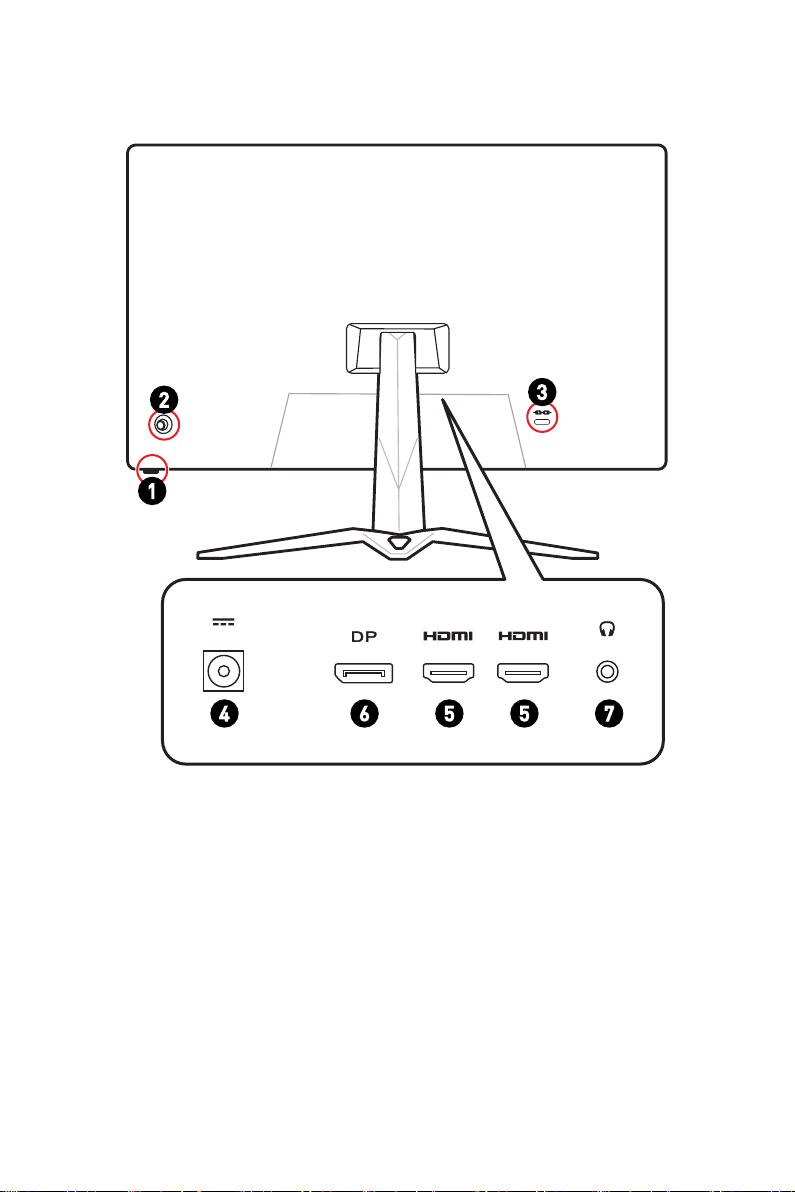
G27CQ4 E2, G32CQ4 E2
2
3
1
4 6 5 5 7
Wprowadzenie
9
Page 10
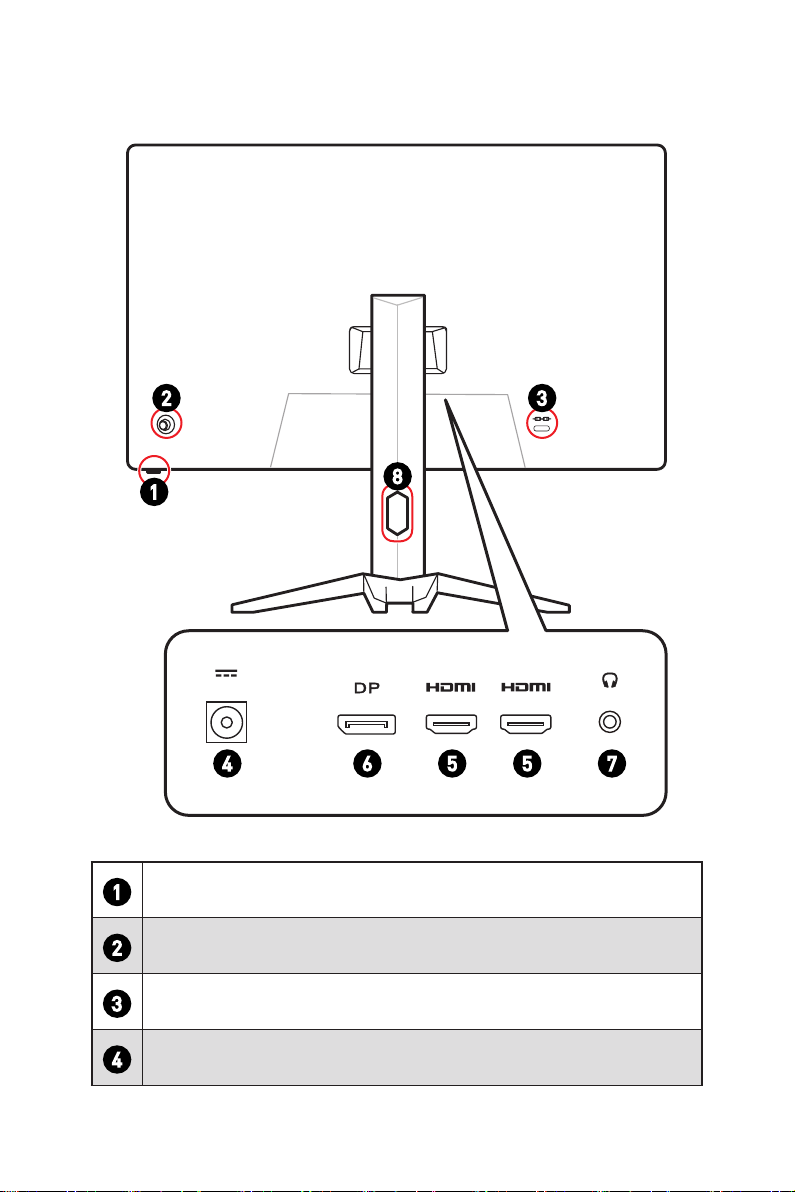
G27CQ4P E2
2 3
1
Przycisk zasilania
1
Przycisk nawigacji
2
Blokada Kensington
3
8
4 6 5 5 7
Wprowadzenie
10
Gniazdo zasilania
4
Page 11

5
Port HDMI
6
DisplayPort
Gniazdo słuchawek
7
Otwór do prowadzenia kabli
8
Wprowadzenie
11
Page 12
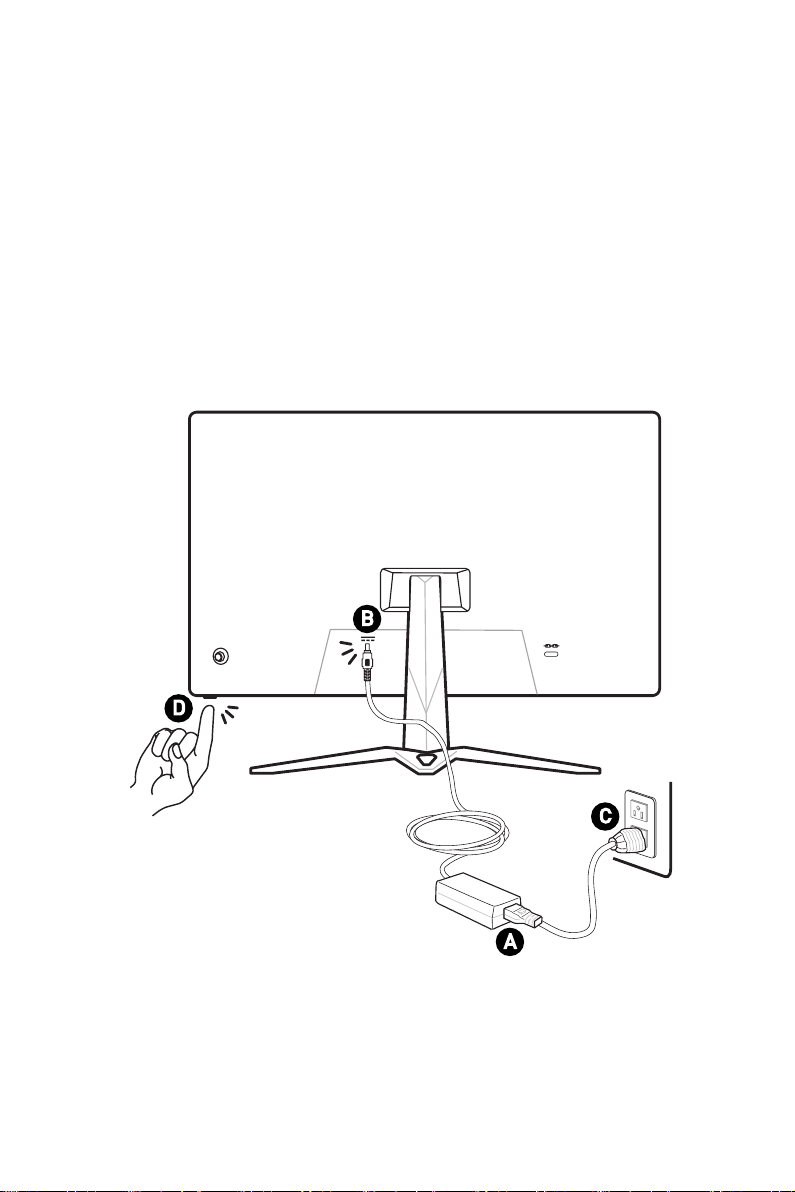
Podłączanie monitora do komputera
1. Wyłącz komputer.
2. Podłącz kabel Video do monitora i do komputera.
3. Podłącz przewód zasilający do zasilacza zewnętrznego. (Rysunek A)
4. Podłącz zasilacz zewnętrzny do gniazda zasilania monitora. (Rysunek B)
5. Podłącz przewód zasilający do gniazda elektrycznego. (Rysunek C)
6. Włącz monitor. (Rysunek D)
7. Włącz komputer, a monitor automatycznie wykryje Źródło wejścia.
G27C4 E2, G27CQ4 E2, G32C4 E2, G32CQ4 E2
B
Wprowadzenie
12
D
C
A
Page 13
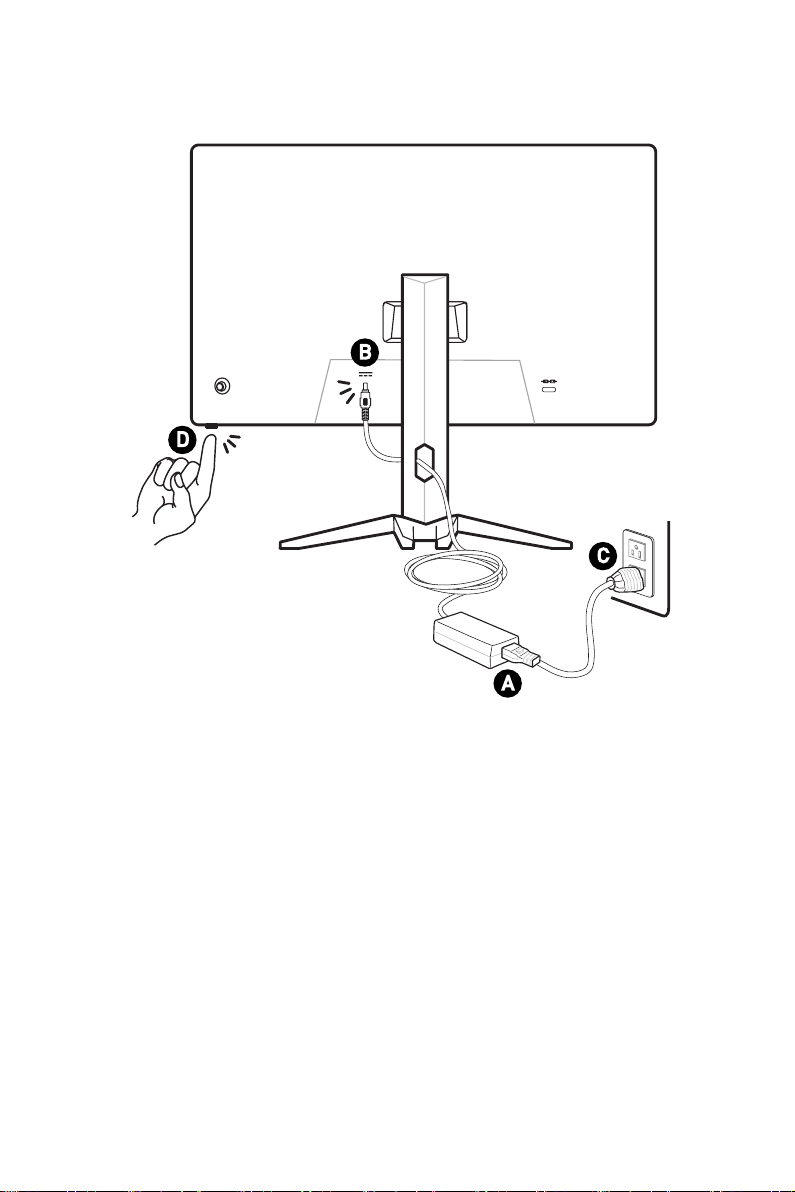
G27CQ4P E2
D
B
C
A
Wprowadzenie
13
Page 14

Konfiguracja w menu OSD
W tym rozdziale zawarto informacje na temat konfiguracji za pomocą menu OSD.
Ważne
⚠
Wszystkie dane podlegają zmianie bez uprzedniego powiadomienia.
Przycisk nawigacji
Monitor wyposażony jest w Przycisk nawigacji, wielokierunkowy element sterowania
pomagający w nawigacji w menu ekranowym OSD.
W górę/ W dół/ W lewo/ W prawo:
∙ Wybór menu i elementów funkcji
∙ Dostosowywanie wartości funkcji
∙ Przechodzenie do/wychodzenie z menu funkcji
Naciśnięcie (OK):
∙ Uaktywnianie menu ekranowego (OSD)
∙ Przechodzenie do podmenu
∙ Potwierdzanie wyboru lub ustawienia
Przycisk skrótu
∙ Gdy menu OSD nie jest aktywne, można przejść do menu wstępnie ustawionej
funkcji, przesuwając Przycisk nawigacji W górę, W dół, W lewo lub W prawo.
∙ Przyciski skrótów można dostosować w celu przechodzenia do innych menu funkcji.
Konfiguracja w menu OSD
14
Page 15

Menu OSD
G27C4 E2, G32C4 E2
G27CQ4 E2, G27CQ4P E2, G32CQ4 E2
Menu OSD
15
Page 16

Ważne
⚠
W przypadku odbioru sygnałów HDR poniższe ustawienia będą wyszarzone:
∙
Funkcja Night Vision
∙
MPRT
∙
Niski światła niebieskiego
∙
HDCR
∙
Jasność
∙
Kontrast
∙
Temperatura barwowa
Gry
1. poziom menu 2./3. poziom menu Opis
Tryb Gra Użytkownika ∙ Naciśnij przycisk w górę lub
FPS
Wyścigi
RTS
RPG
Funkcja Night
Vision
Czas reakcji Normalny ∙ Po włączeniu funkcji MPRT
WYŁ. ∙ Funkcja ta optymalizuje jasność
Normalny
Silne
Najsilniejsze
A.I.
Szybki
Najszybszy
w dół, aby wybrać i wyświetlić
podgląd efektów trybu.
∙ Naciśnij środkowy przycisk, aby
potwierdzić i zastosować typ
trybu.
tła i jest zalecana podczas grania
w gry FPS.
pozycja Czas reakcji zostanie
wyszarzona.
MPRT WYŁ. ∙ Po włączeniu funkcji MPRT nie
WŁ.
Menu OSD
16
będzie można włączyć pozycji
Jasność, które zostaną wówczas
wyszarzone.
∙ Po włączeniu funkcji MPRT
pozycja Czas reakcji zostanie
wyszarzona.
∙ Funkcja MPRT jest dostępna,
gdy częstotliwość odświeżania
przekracza 85 Hz.
Page 17

1. poziom menu 2./3. poziom menu Opis
Szybkość
odświeżania
Pozycja Górna lewa ∙ Pozycja można ustawić w menu
Górna prawa
Dolna lewa
Dolna prawa
Dostosuj
(G27CQ4 E2,
G27CQ4P E2,
G32CQ4 E2)
WYŁ.
WŁ.
OSD. Naciśnij środkowy przycisk,
aby potwierdzić i zastosować
lokalizację pozycji Częstotliwość
odświeżania.
∙ Monitor ten działa zgodnie
z Szybkość odświeżania
ekranu ustawioną w systemie
operacyjnym.
Budzik Pozycja Górna lewa ∙ Po ustawieniu czasu naciśnij
Górna prawa
Dolna lewa
Dolna prawa
Dostosuj
(G27CQ4 E2,
G27CQ4P E2,
G32CQ4 E2)
WYŁ.
15:00 00:01-99:59
30:00
45:00
60:00
Pomoc dla
ekranu
(G27C4 E2,
G32C4 E2)
Brak ∙ Pozycję Pomoc dla ekranu
środkowy przycisk, aby
uaktywnić timer.
∙ Po wystąpieniu przerwy w
dostawie prądu lub ponownym
podłączeniu do zasilania należy
ręcznie przywrócić ustawienie
budzika.
można dostosować w każdym
trybie.
Menu OSD
17
Page 18

1. poziom menu 2./3. poziom menu Opis
Inteligentny
celownik
(G27CQ4 E2,
G27CQ4P E2,
G32CQ4 E2)
Adaptive-Sync WYŁ. ∙ Funkcja Adaptive-Sync zapobiega
Ikona Brak ∙ Dzięki algorytmowi AI funkcja ta
Kolor Biały
Czerwony
Automat.
Pozycja
Resetuj
WŁ.
zwiększa widoczność celownika
w grze.
∙ Można wybrać kolor i położenie
celownika.
rozchodzeniu się obrazu.
∙ Po włączeniu funkcji Adaptive-
Sync funkcja MPRT zostanie
wyłączona.
Profesjonalny
1. poziom menu 2. poziom menu Opis
Tryb Pro Użytkownika ∙ Naciśnij przycisk w górę lub w dół, aby
Anty niebieski
Film
wybrać i wyświetlić podgląd efektów trybu.
∙ Naciśnij środkowy przycisk, aby potwierdzić i
zastosować typ trybu.
18
Niski światła
niebieskiego
Menu OSD
Biuro
sRGB
Eco
WYŁ. ∙ Funkcja Niski światła niebieskiego chroni
WŁ.
oczy przed działaniem światła niebieskiego.
Po włączeniu funkcja Niski światła
niebieskiego ustawia bardziej żółtawą
temperaturę barwową obrazu.
∙ Po ustawieniu dla pozycji Tryb Pro opcji
Anty niebieski wymagane będzie włączenie
funkcji Niski światła niebieskiego.
Page 19
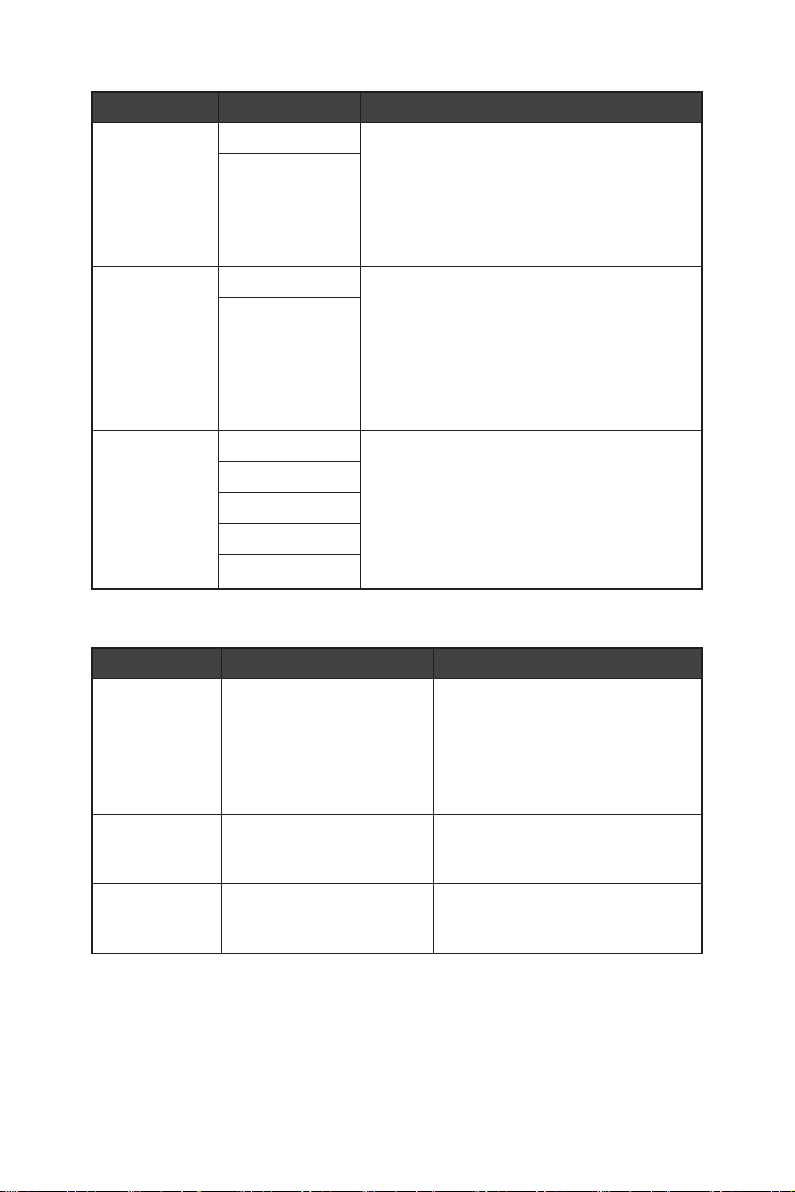
1. poziom menu 2. poziom menu Opis
HDCR WYŁ. ∙ Funkcja HDCR zwiększa jakość obrazu
WŁ.
MPRT WYŁ. ∙ Po włączeniu funkcji MPRT nie będzie można
WŁ.
Poprawianie
obrazu
WYŁ. ∙ Pozycja Poprawianie obrazu koryguje
Słabe
Średnie
Silne
Najsilniejsze
poprzez wzmocnienie jego kontrastu.
∙ Po włączeniu funkcji HDCR pozycja Jasność
zostanie wyszarzona.
∙ Funkcji HDCR i MPRT nie można włączyć
jednocześnie.
włączyć pozycji Jasność, które zostaną
wówczas wyszarzone.
∙ Po włączeniu funkcji MPRT pozycja Czas
reakcji zostanie wyszarzona.
∙ Funkcja MPRT jest dostępna, gdy
częstotliwość odświeżania przekracza 85 Hz.
krawędzie obrazu w celu ich wyostrzenia.
Obraz
1. poziom menu 2./3. poziom menu Opis
Jasność 0-100 ∙ Dostosuj odpowiednio jasność
Kontrast 0-100 ∙ Dostosuj odpowiednio kontrast
Ostrość 0-5 ∙ Pozycja Ostrość poprawia
w zależności od oświetlenia
otoczenia.
∙ Po włączeniu funkcji MPRT lub
HDCR pozycja Jasność zostanie
wyszarzona.
w celu zapewnienia komfortu
podczas patrzenia.
wyrazistość i szczegółowość
obrazu.
Menu OSD
19
Page 20

1. poziom menu 2./3. poziom menu Opis
Temperatura
barwowa
Zimne ∙ Naciśnij przycisk w górę lub w dół,
Normalny
Ciepłe
Dostosowanie R (0-100)
G (0-100)
B (0-100)
aby wybrać i wyświetlić podgląd
efektów trybu.
∙ Naciśnij środkowy przycisk, aby
potwierdzić i zastosować typ
trybu.
Wielkość ekranu Automat. ∙ Pozycję Wielkość ekranu można
4:3
16:9
dostosować w każdym trybie, przy
dowolnej rozdzielczości i Szybkość
odświeżania ekranu.
Źródło wejścia
1. poziom menu
HDMI1 ∙ Pozycję Źródło wejścia można dostosować w
HDMI2
DP
Autoskanowanie WYŁ. ∙ W poniższych przypadkach można użyć
2. poziom
menu
WŁ.
Opis
każdym trybie.
Przycisk nawigacji w celu wybrania źródła
sygnału:
• Gdy dla pozycji „Autoskanowanie”
ustawiona jest opcja „WYŁ.”, a monitor jest
w trybie oszczędzania energii.
• Gdy na ekranie monitora widoczny jest
komunikat „No Signal” (Brak sygnału).
20
Menu OSD
Page 21

Przycisk nawigacji
1. poziom menu 2. poziom menu Opis
W górę
W dół
W lewo
W prawo
WYŁ. ∙ Wszystkie ustawienia Przycisk
Jasność
Tryb Gra
Pomoc dla ekranu
(G27C4 E2, G32C4 E2)
Inteligentny celownik
(G27CQ4 E2, G27CQ4P
E2, G32CQ4 E2)
Budzik
Źródło wejścia
Szybkość odświeżania
Informacje na ekranie
Funkcja Night Vision
nawigacji można dostosować w Menu
OSD.
Ustawienie
1. poziom menu 2. poziom menu Opis
Język 繁體中文 ∙ Aby potwierdzić i zastosować ustawienie
English
Français
Deutsch
Italiano
Español
한국어
日本語
Русский
Português
简体中文
Bahasa Indonesia
Türkçe
(Wkrótce
dostępnych będzie
więcej języków)
języka, należy nacisnąć środkowy
przycisk.
∙ Pozycja Język jest ustawieniem
niezależnym. Wybrane przez użytkownika
ustawienie języka ma priorytet względem
domyślnych ustawień fabrycznych. Po
wybraniu dla pozycji Resetuj opcji Tak
ustawienie Język nie zostanie zmienione.
Menu OSD
21
Page 22
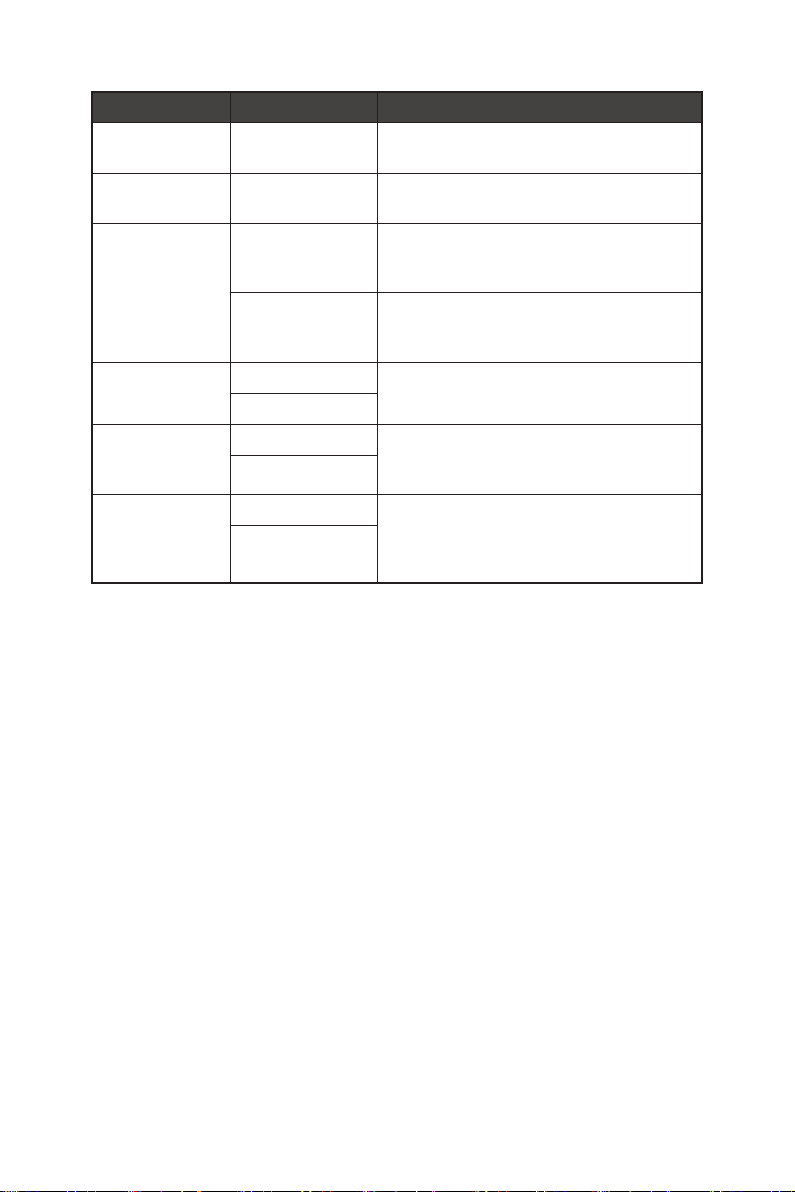
1. poziom menu 2. poziom menu Opis
Przezroczystość 0-5 ∙ Pozycję Przezroczystość można
Zakończ. czasu
wyśw. OSD
Przycisk zasilania WYŁ. ∙ Po ustawieniu opcji WYŁ. naciśnięcie
Informacje na
ekranie
Przetaktowywanie DPWYŁ. ∙ W celu przetaktowania częstotliwości
Resetuj TAK ∙ Pozycję Resetuj, która umożliwia
5~30s ∙ Pozycję Zakończenie czasu wyświetlania
Gotowość ∙ Po ustawieniu opcji Gotowość naciśnięcie
WYŁ. ∙ Informacje o stanie monitora są
WŁ.
WŁ.
NIE
dostosować w każdym trybie.
OSD można dostosować w każdym trybie.
przycisku zasilania spowoduje wyłączenie
monitora.
przycisku zasilania spowoduje wygaszenie
panelu i podświetlenia.
wyświetlane po prawej stronie ekranu.
odświeżania monitora należy dla pozycji
Przetaktowywanie DP ustawić opcję WŁ.
przywrócenie początkowych ustawień
domyślnych menu OSD, można
zastosować w każdym trybie.
22
Menu OSD
Page 23
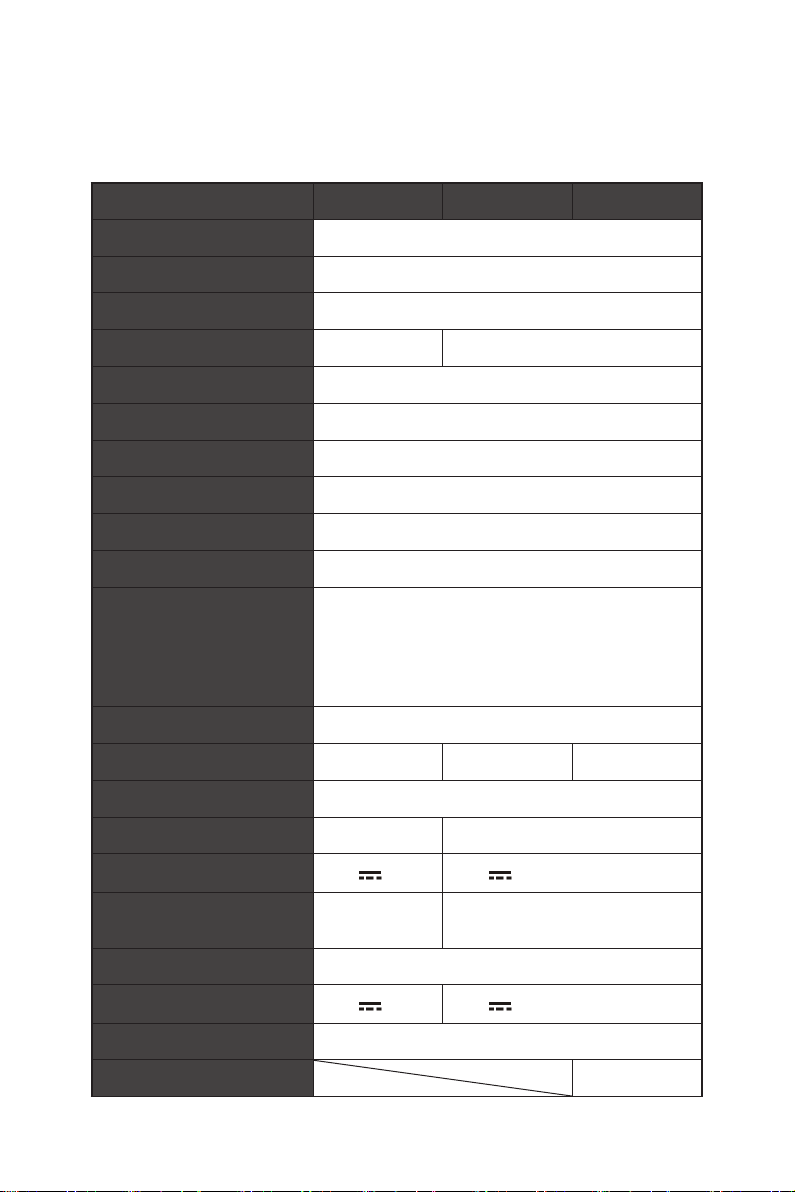
Dane techniczne
G27C4 E2, G27CQ4 E2, G27CQ4P E2
Monitor G27C4 E2 G27CQ4 E2 G27CQ4P E2
Rozmiar 27 calowy
Krzywizna 1500R
Typ panelu VA
Rozdzielczość 1920 x 1080 2560 x 1440
Współczynnik proporcji 16:9
Jasność (nity) 250 nitów (typowa)
Współczynnik kontrastu 3000:1
Szybkość odświeżania 170 Hz (domyślna: 165 Hz)
Czas reakcji 4 ms (GTG)
MPRT 1 ms
Złącza We/Wy ∙ Gniazdo zasilania x1
∙ DisplayPort x1
∙ Port HDMI x2
∙ Gniazdo słuchawek x1
Kąty widzenia 178° (w poziomie), 178° (w pionie)
DCI-P3*/sRGB 93%/117% 91%/114% 91%/114%
Wykończenie powierzchni Antyrefleksyjne
Kolory wyświetlacza 16,7 mln 1,07 mld (8 bitów + FRC)
Opcje zasilania monitora
Zasilacz zewnętrzny Model:
Moc wejściowa 100~240V, 50~60Hz
Moc wyjściowa
Regulacja (nachylenie) -5°~20°
Regulacja (wysokość) Od 0 do 130 mm
20 V 2,25 A 20 V 3,25 A
Model: ADPC2065
ADPC2045
20 V 2,25 A 20 V 3,25 A
Dane techniczne
23
Page 24
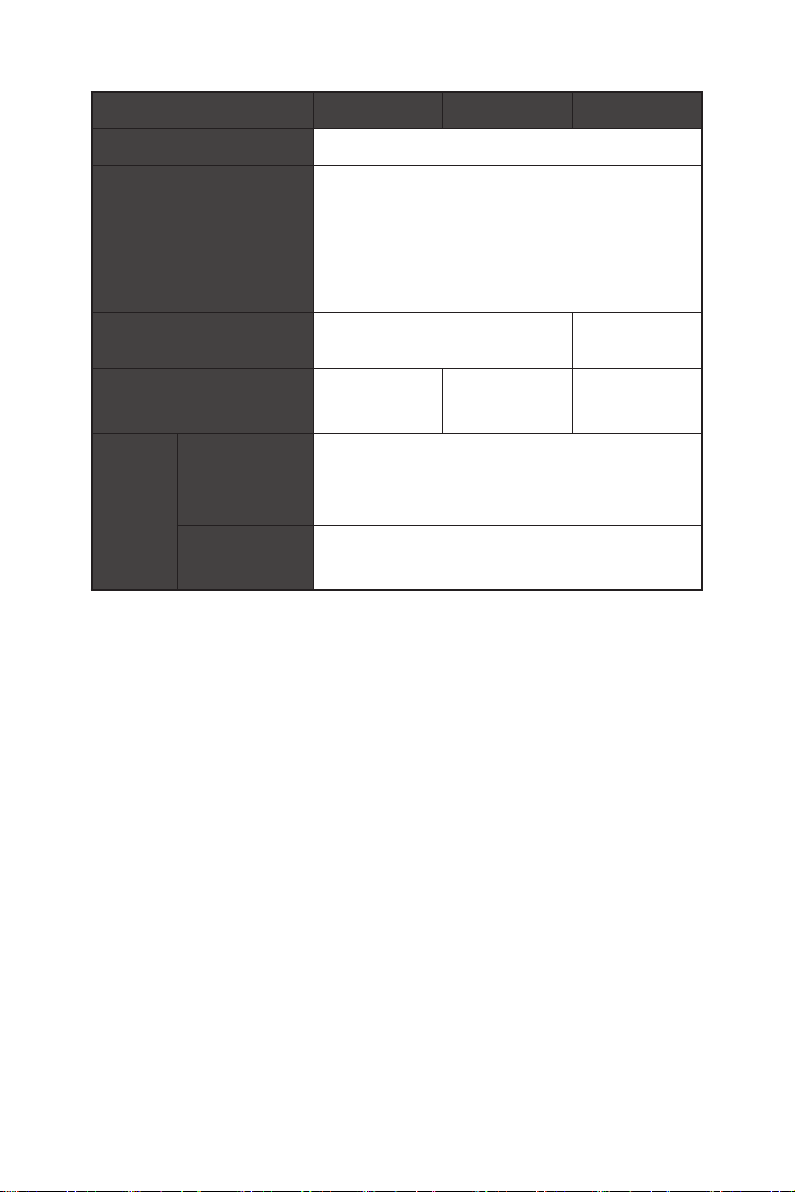
Monitor G27C4 E2 G27CQ4 E2 G27CQ4P E2
Blokada Kensington Tak
Montaż VESA ∙ Typ płytki: 100 x 100 mm
∙ Typ śruby: M4 x 10 mm
• Średnica gwintu: 4 mm
• Skok gwintu: 0,7 mm
• Długość gwintu: 10 mm
Wymiary (S x W x G) 611,5 x 457,9 x 225,4 mm 611,5 x 449,1 x
Waga 4,5 kg (netto)
6,4 kg (brutto)
Warunki
otoczenia
Działanie ∙ Temperatura: od 0℃ do 40℃
∙ Wilgotność: od 20% do 90%, bez kondensacji
∙ Wysokość: 0~5000m
Przechowywanie ∙ Temperatura: od -20℃ do 60℃
∙ Wilgotność: od 10% do 90%, bez kondensacji
4,7 kg (netto)
6,5 kg (brutto)
266,5 mm
5,6 kg (netto)
7,8 kg (brutto)
* W oparciu o standardy testowe CIE1976.
Dane techniczne
24
Page 25
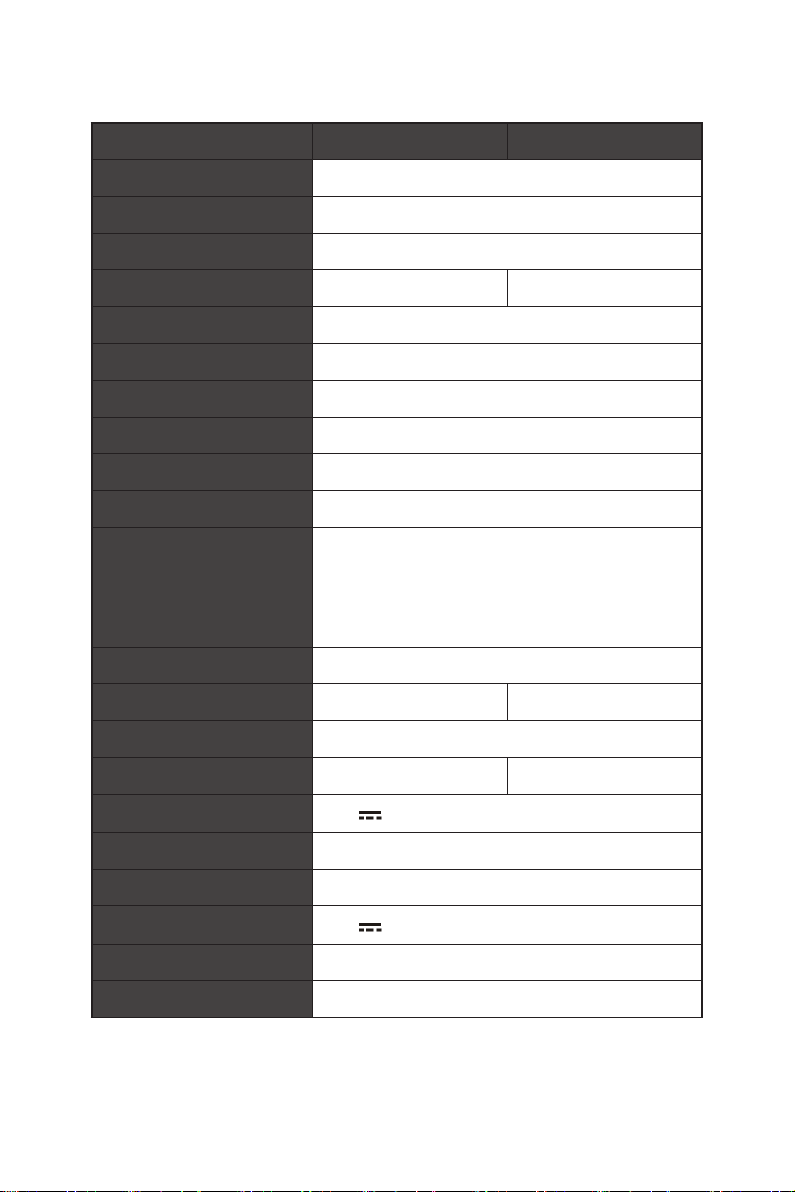
G32C4 E2, G32CQ4 E2
Monitor G32C4 E2 G32CQ4 E2
Rozmiar 31,5 calowy
Krzywizna 1500R
Typ panelu VA
Rozdzielczość 1920 x 1080 2560 x 1440
Współczynnik proporcji 16:9
Jasność (nity) 250 nitów (typowa)
Współczynnik kontrastu 3000:1
Szybkość odświeżania 170 Hz (domyślna: 165 Hz)
Czas reakcji 4 ms (GTG)
MPRT 1 ms
Złącza We/Wy ∙ Gniazdo zasilania x1
∙ DisplayPort x1
∙ Port HDMI x2
∙ Gniazdo słuchawek x1
Kąty widzenia 178° (w poziomie), 178° (w pionie)
DCI-P3*/sRGB 93%/119% 92%/117%
Wykończenie powierzchni Antyrefleksyjne
Kolory wyświetlacza 16,7 mln 1,07 mld (8 bitów + FRC)
Opcje zasilania monitora
Zasilacz zewnętrzny Model: ADPC2065
Moc wejściowa 100~240V, 50~60Hz
Moc wyjściowa
Regulacja (nachylenie) -5°~20°
Blokada Kensington Tak
20 V 3,25 A
20 V 3,25 A
Dane techniczne
25
Page 26

Monitor G32C4 E2 G32CQ4 E2
Montaż VESA ∙ Typ płytki: 100 x 100 mm
∙ Typ śruby: M4 x 10 mm
• Średnica gwintu: 4 mm
• Skok gwintu: 0,7 mm
• Długość gwintu: 10 mm
Wymiary (S x W x G) 709,4 x 509,4 x 248,7 mm
Waga 6,2 kg (netto)
9,0 kg (brutto)
Warunki
otoczenia
Działanie ∙ Temperatura: od 0℃ do 40℃
∙ Wilgotność: od 20% do 90%, bez kondensacji
∙ Wysokość: 0~5000m
Przechowywanie ∙ Temperatura: od -20℃ do 60℃
∙ Wilgotność: od 10% do 90%, bez kondensacji
* W oparciu o standardy testowe CIE1976.
Dane techniczne
26
Page 27

Wstępnie ustawione tryby wyświetlania
Ważne
⚠
Wszystkie dane podlegają zmianie bez uprzedniego powiadomienia.
G27C4 E2, G32C4 E2
Standard Rozdzielczość HDMI DP
VGA 640x480 przy 60 Hz V V
przy 67 Hz V V
przy 72 Hz V V
przy 75 Hz V V
SVGA 800x600 przy 56 Hz V V
przy 60 Hz V V
przy 72 Hz V V
przy 75 Hz V V
XGA 1024x768 przy 60 Hz V V
przy 70 Hz V V
przy 75 Hz V V
SXGA 1280x1024 przy 60 Hz V V
przy 75 Hz V V
WXGA+ 1440x900 przy 60 Hz V V
WSXGA+ 1680x1050 przy 60 Hz V V
Full HD 1920x1080 przy 60 Hz V V
przy 120 Hz V
przy 144 Hz V V
przy 165 Hz V
przy 170 Hz V *
Rozdzielczość
sygnału wideo
480P V V
576P V V
720P V V
1080P przy 60 Hz V V
przy 120 Hz V
Wstępnie ustawione tryby wyświetlania
27
Page 28
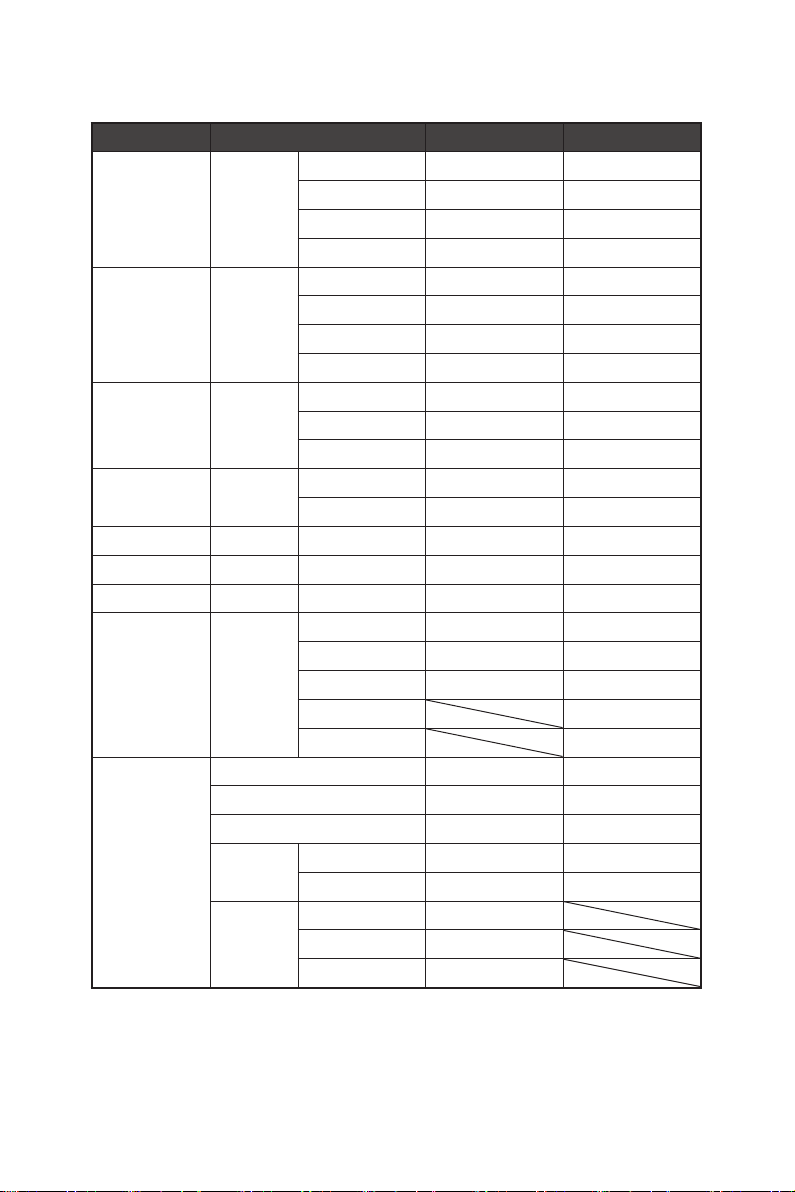
G27CQ4 E2, G27CQ4P E2, G32CQ4 E2
Standard Rozdzielczość HDMI DP
VGA 640x480 przy 60 Hz V V
przy 67 Hz V V
przy 72 Hz V V
przy 75 Hz V V
SVGA 800x600 przy 56 Hz V V
przy 60 Hz V V
przy 72 Hz V V
przy 75 Hz V V
XGA 1024x768 przy 60 Hz V V
przy 70 Hz V V
przy 75 Hz V V
SXGA 1280x1024 przy 60 Hz V V
przy 75 Hz V V
WXGA+ 1440x900 przy 60 Hz V V
WSXGA+ 1680x1050 przy 60 Hz V V
Full HD 1920x1080 przy 60 Hz V V
QHD 2560x1440 przy 60 Hz V V
przy 120 Hz V V
przy 144 Hz V V
przy 165 Hz V
przy 170 Hz V *
Rozdzielczość
sygnału wideo
480P V V
576P V V
720P V V
1080P przy 60 Hz V V
przy 120 Hz V V
2160P przy 30 Hz V
przy 50 Hz V
przy 60 Hz V
* Dla pozycji Przetaktowywanie DP należy ustawić opcję WŁ. To jest najwyższa
częstotliwość odświeżania obsługiwana przez funkcję Przetaktowywanie DP. Jeśli
podczas przetaktowywania wystąpi jakikolwiek błąd monitora, należy zmniejszyć
częstotliwość odświeżania.
Wstępnie ustawione tryby wyświetlania
28
Page 29

Rozwiązywanie problemów
Dioda LED zasilania jest wyłączona.
• Naciśnij ponownie przycisk zasilania monitora.
• Sprawdź, czy kabel zasilający monitora został podłączony w prawidłowy sposób.
Brak obrazu.
• Sprawdź, czy karta graficzna komputera została poprawnie zainstalowana.
• Sprawdź, czy komputer i monitor są podłączone do gniazd elektrycznych i czy są
włączone.
• Sprawdź, czy kabel sygnałowy monitora został podłączony w prawidłowy sposób.
• Komputer może być w trybie oczekiwania. Naciśnij dowolny przycisk, aby
uaktywnić monitor.
Obraz nie ma poprawnego rozmiaru lub nie jest wyśrodkowany na
ekranie.
• Zapoznaj się z częścią Wstępnie ustawione tryby wyświetlania, aby wybrać na
komputerze ustawienie odpowiednie dla monitora.
Brak obsługi Plug & Play.
• Sprawdź, czy kabel zasilający monitora został podłączony w prawidłowy sposób.
• Sprawdź, czy kabel sygnałowy monitora został podłączony w prawidłowy sposób.
• Sprawdź, czy komputer i karta graficzna są zgodne z Plug & Play.
Ikony, czcionki lub obrazy są niewyraźne, rozmyte albo występują
problemy z kolorami.
• Nie korzystaj z przedłużaczy kabli wideo.
• Dostosuj jasność i kontrast.
• Dostosuj kolory RGB lub ustaw temperaturę barwową.
• Sprawdź, czy kabel sygnałowy monitora został podłączony w prawidłowy sposób.
• Sprawdź, czy styki złącza kabla sygnałowego nie są wygięte.
Monitor zaczyna migotać lub pojawiają się fale.
• Zmień częstotliwość odświeżania na odpowiednią dla monitora.
• Zaktualizuj sterowniki karty graficznej.
• Ustaw monitor z dala od urządzeń elektrycznych, które mogą powodować
zakłócenia elektromagnetyczne (EMI).
Rozwiązywanie problemów
29
Page 30

Instrukcje bezpieczeństwa
∙ Przeczytaj starannie i gruntownie instrukcje bezpieczeństwa.
∙ Należy stosować się do wszystkich przestróg i ostrzeżeń umieszczonych na
urządzeniu lub w podręczniku użytkownika.
∙ Czynności serwisowe mogą wykonywać wyłącznie wykwalifikowane osoby.
Zasilanie
∙ Przed podłączeniem urządzenia do gniazda zasilania należy upewnić się, że napięcie
zasilające jest w bezpiecznych granicach i zostało prawidłowo ustalone w przedziale
100~240 V.
∙ Jeśli przewód zasilający jest wyposażony we wtyczkę 3-bolcową, nie wolno usuwać
bolca uziemiającego. Urządzenie musi być podłączone do uziemionego gniazda
zasilania.
∙ Należy sprawdzić, czy system dystrybucji energii w miejscu instalacji jest
wyposażony w wyłącznik automatyczny o wartościach znamionowych 120/240 V, 20 A
(maks.).
∙ Jeśli urządzenie nie będzie używane przez dłuższy czas, należy zawsze odłączyć
przewód zasilający lub wyłączyć zasilanie gniazda ściennego, aby zapewnić zerowe
zużycie energii.
∙ Przewód zasilający należy tak poprowadzić, aby nikt przypadkiem na niego nie
nadepnął i nie potknął się o niego. Nie należy stawiać niczego na przewodzie
zasilającym.
∙ Jeśli urządzenie jest używane z zasilaczem, należy korzystać wyłącznie z zasilacza
dostarczonego przez firmę MSI i zatwierdzonego do użytku z tym urządzeniem.
Bateria
Jeśli urządzenie jest wyposażone w baterię, należy zastosować specjalne środki
ostrożności.
∙ Nieprawidłowa wymiana baterii może spowodować jej wybuch. Wymieniać
można wyłącznie na baterię tego samego lub równoważnego typu zalecaną przez
producenta.
∙ Baterii nie wolno wrzucać do ognia ani gorącego pieca, a także nie wolno jej
mechanicznie zgniatać ani dzielić na części, ponieważ mogłoby to być przyczyną
wybuchu.
∙ Baterii nie wolno zostawiać w miejscach o bardzo wysokiej temperaturze lub bardzo
niskim ciśnieniu atmosferycznym, ponieważ mogłoby to doprowadzić do wybuchu
albo wycieku łatwopalnego płynu lub gazu.
∙ Nie wolno dopuścić do połknięcia baterii. Połknięcie baterii pastylkowej grozi
poważnymi oparzeniami wewnętrznymi, a nawet śmiercią. Nowe i zużyte baterie
należy przechowywać poza zasięgiem dzieci.
Unia Europejska:
Baterii, zestawów baterii i akumulatorów nie należy usuwać z
nieposortowanymi odpadkami domowymi. Należy skorzystać z publicznego
systemu zbiórki w celu ich przekazania, recyklingu lub przetworzenia
zgodnie z lokalnymi przepisami.
Instrukcje bezpieczeństwa
30
Page 31

Tajwan:
廢電池請回收
Ze względu na wymagania ochrony środowiska zużyte baterie należy
zbierać oddzielnie w celu recyklingu lub specjalnego usuwania.
Kalifornia, USA:
Baterie pastylkowe mogą zawierać nadchloran i ich przetwarzanie lub
usuwanie wymaga w stanie Kalifornia specjalnej obsługi.
Dalsze informacje można uzyskać pod adresem: https://dtsc.ca.gov/
perchlorate/
Warunki otoczenia
∙ Aby zmniejszyć prawdopodobieństwo wystąpienia obrażeń związanych z wysokimi
temperaturami lub przegrzania urządzenia, nie wolno umieszczać go na miękkiej,
niestabilnej powierzchni, a także blokować jego otworów wentylacyjnych.
∙ Z urządzenia należy korzystać wyłącznie na twardej, płaskiej i stabilnej powierzchni.
∙ Aby uniknąć przewrócenia się urządzenia, należy przymocować je do biurka, ściany
lub stałego obiektu za pomocą mocowania zapobiegającego przewróceniu, które
odpowiednio zabezpieczy urządzenie i utrzyma je na miejscu.
∙ Urządzenie należy przechowywać z dala od wilgoci i nie narażać go na działanie
wysokiej temperatury, aby uniknąć pożaru lub porażenia prądem.
∙ Nie należy pozostawiać urządzenia w miejscu bez wentylacji przy temperaturze
przechowywania powyżej 60℃ lub poniżej -20℃, ponieważ może to uszkodzić
urządzenie.
∙ Maksymalna temperature działania wynosi około 40℃.
∙ Przed rozpoczęciem czyszczenia urządzenia należy odłączyć wtyczkę zasilającą. Do
czyszczenia urządzenia należy raczej używać miękkiej szmatki, a nie przemysłowych
środków chemicznych. Nigdy nie należy wlewać płynów do otworów w obudowie,
ponieważ może to uszkodzić urządzenie lub spowodować porażenie prądem
elektrycznym.
∙ W pobliżu urządzenia nie mogą znajdować się obiekty o silnym polu magnetycznym
lub elektrycznym.
∙ W razie wystąpienia którejkolwiek z poniższych sytuacji urządzenie powinno zostać
sprawdzone przez personel serwisu:
• Przewód zasilający lub wtyczka uległy uszkodzeniu.
• Do wnętrza urządzenia dostał się płyn.
• Urządzenie zostało poddane działaniu wilgoci.
• Urządzenie nie działa poprawnie lub nie można go uruchomić zgodnie z
podręcznikiem użytkownika.
• Urządzenie zostało upuszczone i uszkodzone.
• Urządzenie ma wyraźne oznaki uszkodzenia.
Instrukcje bezpieczeństwa
31
Page 32

Certyfikat TÜV Rheinland
Certyfikat TÜV Rheinland dotyczący Low Blue Light (Niski
poziom niebieskiego światła)
Wykazano, że światło niebieskie jest przyczyną
zmęczenia i dyskomfortu oczu. Firma MSI oferuje
obecnie monitory z certyfikatem TÜV Rheinland
dotyczącym Niski poziom niebieskiego światła w celu
zadbania o komfort widzenia i dobre samopoczucie
użytkowników. Prosimy o zastosowanie się do
poniższych instrukcji w celu złagodzenia objawów
długotrwałej pracy przed monitorem i ekspozycji na światło niebieskie.
∙ Ekran należy ustawić w odległości 20–28 cali (50–70 cm) od oczu i nieco poniżej poziomu
wzroku.
∙ Częste mruganie pomaga ograniczyć zmęczenie oczu w przypadku długotrwałego
patrzenia na ekran.
∙ Należy robić 20-minutowe przerwy co 2 godziny.
∙ Podczas przerw należy kierować wzrok na odległy przedmiot i patrzeć na niego przez co
najmniej 20 sekund.
∙ Podczas przerw należy poprzeciągać się, aby uwolnić napięcie lub złagodzić ból ciała.
∙ Należy korzystać z trybu Reader (Czytnik)/Anti-Blue (Ochrona przed niebieskim światłem)
lub włączyć opcjonalną funkcję Niski poziom niebieskiego światła.
Certyfikat TÜV Rheinland dotyczący Flicker Free (Braku
Migotania)
∙ Firma TÜV Rheinland przetestowała ten produkt pod
kątem migotania ekranu widocznego i niewidocznego
dla oka ludzkiego i będącego przyczyną zmęczenia
oczu.
∙ Firma TÜV Rheinland opracowała zestaw testów, które
określają minimalne normy dla różnych zakresów
częstotliwości. Zestaw testów został opracowany w oparciu o normy międzynarodowe lub
powszechne w branży, które zostały podwyższone.
∙ Produkt został poddany testom w laboratorium zgodnie z tymi kryteriami.
∙ Wyrażenie „brak migotania” potwierdza, że w przypadku urządzenia nie występuje
określone za pomocą normy widoczne ani niewidoczne migotanie w zakresie
częstotliwości 0–3000 Hz przy różnych ustawieniach jasności.
∙ Brak migotania nie będzie występował po włączeniu funkcji Zapob. rozm. obrazu/MPRT.
(Dostępność funkcji Zapob. rozm. obrazu/MPRT zależy od modelu).
Certyfikat TÜV Rheinland
32
Page 33
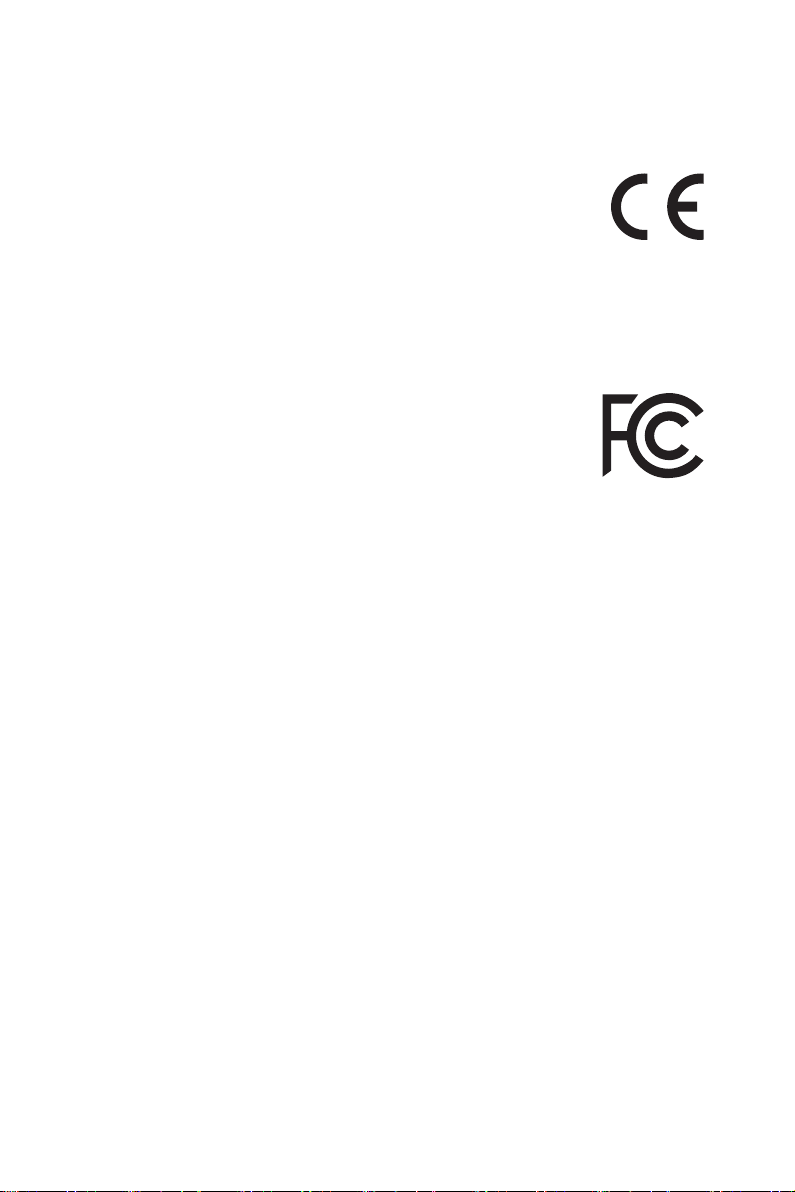
Informacje dotyczące przepisów
Zgodność z CE
Urządzenie to spełnia wymogi dyrektywy Rady w sprawie zbliżenia
ustawodawstw państw członkowskich odnoszących się do
kompatybilności elektromagnetycznej (2014/30/UE), dyrektywy
niskonapięciowej (2014/35/UE), dyrektywy ErP (2009/125/WE) i
dyrektywy RoHS (2011/65/UE). Urządzenie to zostało poddane testom, które wykazały
jego zgodność z normami zharmonizowanymi dla urządzeń technologii informacyjnej
opublikowanymi w dyrektywach w Dzienniku Urzędowym Unii Europejskiej.
Oświadczenie FCC-B o zakłóceniach częstotliwości
radiowych
Urządzenie to zostało poddane testom, które stwierdziły, że jest
zgodne z ograniczeniami wyznaczonymi dla urządzeń cyfrowych klasy
B w części 15 przepisów FCC. Ograniczenia te zostały wyznaczone,
aby zapewniać odpowiednie zabezpieczenie przed szkodliwymi
zakłóceniami w instalacjach domowych. Urządzenie generuje,
wykorzystuje oraz może wytwarzać energię częstotliwości radiowej
i, jeśli nie będzie zainstalowane i używane ściśle według zaleceń instrukcji, może
powodować zakłócenia komunikacji radiowej. Jednakże, nie gwarantuje się, że nie
wystąpią zakłócenia w określonej instalacji. Jeśli więc urządzenie powoduje szkodliwe
zakłócenia w odbiorze radia lub telewizji, których przyczynę można potwierdzić
wyłączając i włączając urządzenie, użytkownik może spróbować wyeliminować
zakłócenie przez zastosowanie co najmniej jednego z wymienionych poniżej sposobów:
∙ Obrócenie lub przemieszczenie anteny odbiorczej.
∙ Zwiększenie odległości pomiędzy urządzeniem a odbiornikiem.
∙ Podłączenie urządzenia do gniazdka zasilającego znajdującego się w innym
obwodzie elektrycznym niż ten, do którego podłączony jest odbiornik telewizyjny lub
radiowy.
∙ Konsultacja z dostawcą lub doświadczonym technikiem RTV w celu uzyskania
pomocy.
Uwaga 1
Zmiany i modyfikacje bez odpowiedniej, specjalnej akceptacji jednostek
odpowiedzialnych za zgodność mogą unieważnić prawo użytkownika do korzystania z
urządzenia.
Uwaga 2
Dla zachowania zgodności z limitami emisji należy używać wyłącznie ekranowanych
kabli i przewodów prądu zmiennego.
To urządzenie jest zgodne z częścią 15 przepisów FCC. Jego działanie podlega dwóm
następującym warunkom:
1. to urządzenie nie może powodować szkodliwych zakłóceń i
2. to urządzenie musi być odporne na odbierane zakłócenia, w tym na zakłócenia,
które mogą spowodować jego niepożądane działanie.
Informacje dotyczące przepisów
33
Page 34

Oświadczenie WEEE
Na mocy unijnej dyrektywy o zużytym sprzęcie elektronicznym i
elektronicznym 2012/19/UE, zużyty sprzęt elektryczny i elektroniczny nie
może być utylizowany jako część odpadów komunalnych. W związku z tym
producenci takiego sprzętu mają obowiązek go odbierać po zakończeniu
okresu eksploatacji.
Informacje o substancjach chemicznych
Zgodnie z przepisami dotyczącymi substancji chemicznych, takimi jak przepisy UE
REACH (Przepisy WE Nr 1907/2006 Parlamentu Europejskiego i Rady Europy), MSI
udostępnia informacje o substancjach chemicznych pod adresem:
https://csr.msi.com/global/index
Energooszczędność produktu
∙ Zmniejszone zużycie energii podczas używania i w trybie wstrzymania
∙ Ograniczone użycie substancji szkodliwych dla środowiska i dla zdrowia
∙ Łatwy demontaż i recykling
∙ Zmniejszone zużycie zasobów naturalnych poprzez zachęcanie do recyklingu
∙ Zwiększona żywotność produktu, poprzez łatwe aktualizacje
∙ Zmniejszona ilość trwałych odpadów, dzięki polityce zwrotów
Polityka ochrony środowiska
∙ Produkt został zaprojektowany tak, aby umożliwić wielokrotne użycie
części i właściwe przetwarzanie, dlatego też nie należy go wyrzucać
po zakończeniu żywotności.
∙ Użytkownicy powinni skontaktować się z lokalnym autoryzowanym
punktem zbiórki do celów recyklingu i usuwania zużytych produktów.
∙ W celu uzyskania dalszych informacji dotyczących przetwarzania
należy przejść do witryny firmy MSI i zlokalizować najbliższego dystrybutora.
∙ Informacje dotyczące prawidłowej utylizacji, zwrotu, przetwarzania i demontażu
produktów firmy MSI użytkownicy mogą też uzyskać pod adresem gpcontdev@msi.
com.
Ostrzeżenie!
Zbyt długie korzystanie z monitora może wpływać na wzrok.
Zalecenia:
1. Co 30 minut pracy przed monitorem należy robić 10-minutowe przerwy.
2. Dzieci w wieku poniżej 2 lat nie powinny korzystać z monitora. W przypadku
dzieci w wieku co najmniej 2 lat czas spędzony przed monitorem powinien być
ograniczony do mniej niż jednej godziny dziennie.
Informacje dotyczące przepisów
34
Page 35

Prawa autorskie i informacje na temat znaków
towarowych
Copyright © Micro-Star Int’l Co., Ltd. Wszelkie prawa zastrzeżone. Logo MSI to
zastrzeżony znak towarowy firmy Micro-Star Int’l Co., Ltd. Wszystkie pozostałe
wspomniane znaki i nazwy mogą być znakami towarowymi odpowiednich właścicieli.
Firma nie udziela żadnych gwarancji, wyrażonych ani dorozumianych, odnośnie
dokładności lub kompletności. Firma MSI zastrzega sobie prawo do wprowadzania
zmian w niniejszym dokumencie bez uprzedniego powiadomienia.
Pomoc techniczna
Po wystąpieniu problemu z produktem i nieuzyskaniu rozwiązania z podręcznika
użytkownika należy skontaktować się ze sprzedawcą lub z lokalnym dystrybutorem.
W celu uzyskania dalszych wskazówek można także przejść na stronę
https://www.msi.com/support/.
Informacje dotyczące przepisów
35
